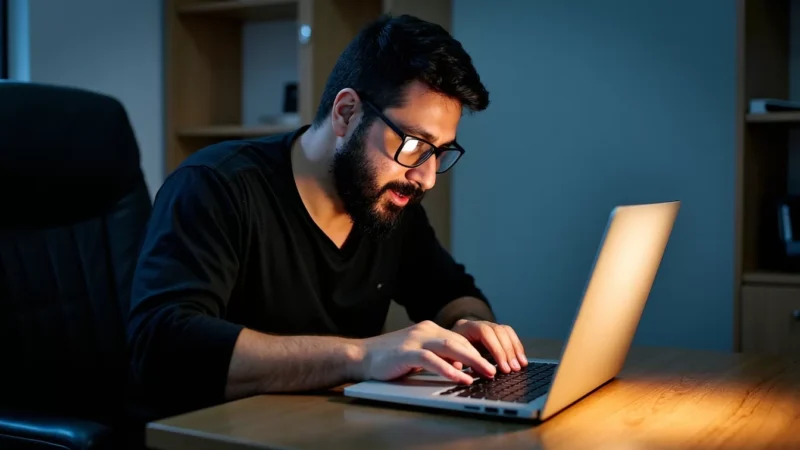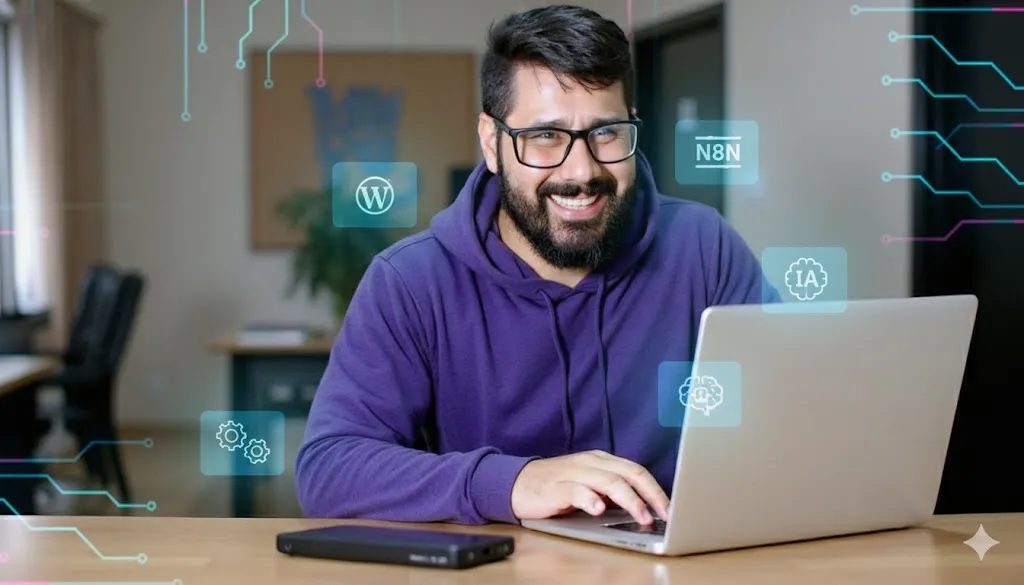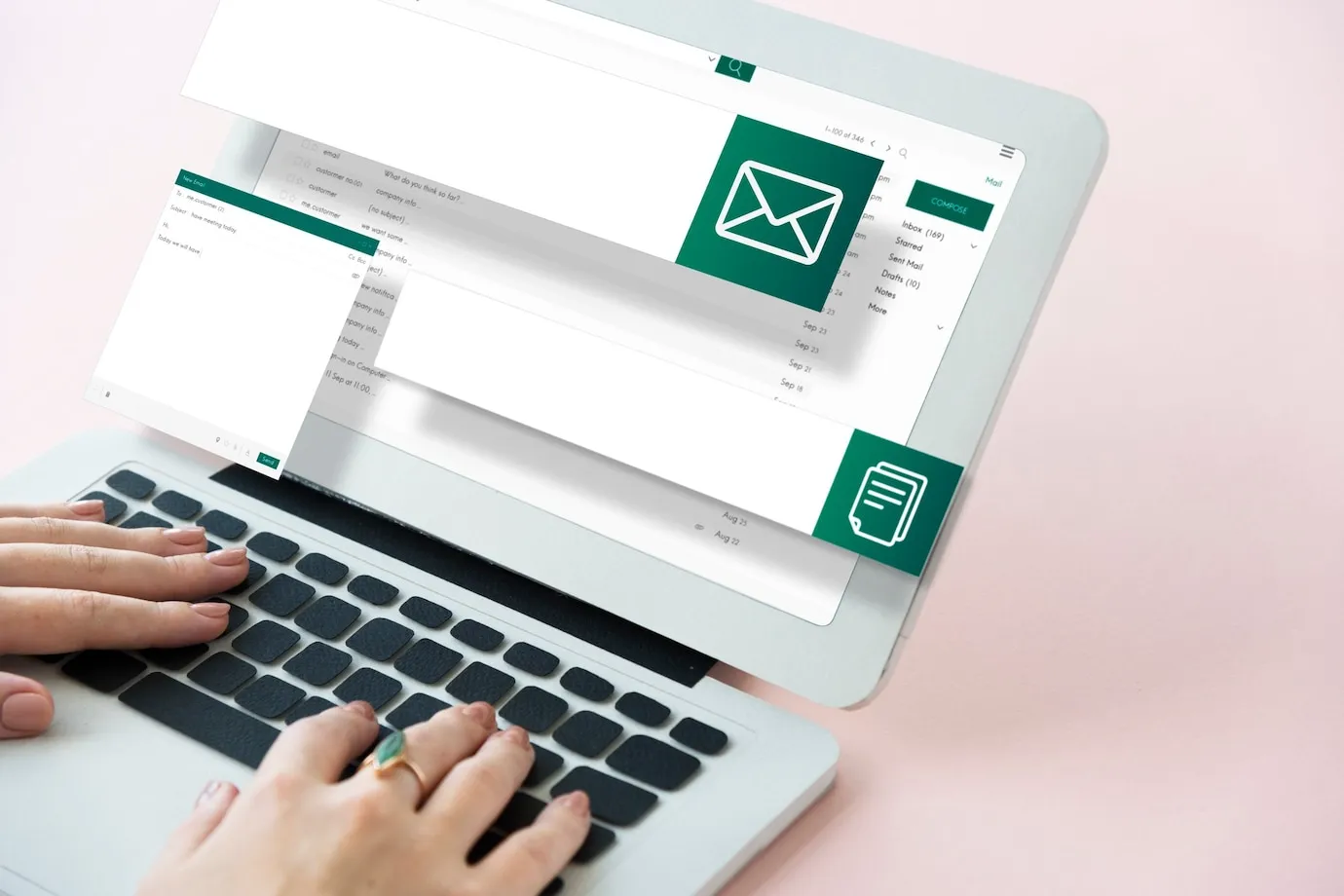Em um mundo digital que nunca para, oferecer um atendimento ágil e inteligente é um diferencial competitivo para qualquer negócio, especialmente para quem gerencia um site WordPress.
Seus clientes e leads não esperam o horário comercial para tirar uma dúvida ou pedir um orçamento. E se você pudesse ter um assistente virtual trabalhando 24/7, respondendo perguntas, qualificando leads e melhorando a experiência do usuário diretamente do WhatsApp?
Neste tutorial completo, vamos mostrar o passo a passo para construir exatamente isso: um robô de atendimento para WhatsApp, potencializado por Inteligência Artificial e hospedado na nuvem, garantindo que ele nunca durma.
O melhor de tudo? Ao final, você terá um sistema de automação poderoso (n8n) que pode ser integrado aos seus formulários do WordPress, WooCommerce e muito mais.
Vamos colocar a mão na massa e construir seu funcionário digital.
O que vamos usar:
- Hospedagem VPS da Hostinger: Para ter um servidor dedicado à nossa aplicação.
- EasyPanel: Um painel de controle moderno para gerenciar nosso servidor e aplicativos.
- Evolution API: A ponte que conecta nosso servidor ao WhatsApp.
- n8n: O cérebro da operação, onde construiremos a lógica e a automação do robô.
- Google Gemini: O modelo de Inteligência Artificial que dará inteligência às respostas.
Etapa 1: Contratação dos Serviços (Hostinger)
Nossa jornada começa com a construção da fundação: a infraestrutura de hospedagem onde nosso robô irá operar. Usaremos uma VPS (Servidor Virtual Privado) para garantir a performance e a estabilidade necessárias.
- Contratar a VPS:
- Acesse o site da Hostinger através do link de parceiro: hostinger.com.br/mesaquemota.
- Escolha o plano KVM 1. Para este projeto, ele é mais do que suficiente e tem um ótimo custo-benefício – depois pode fazer upgrade via suporte, se precisar.
- Para obter o melhor preço, selecione o período de 24 meses.
- Antes de finalizar, aplique o cupom MESAQUEMOTA para garantir o desconto máximo disponível.
- Configurar a VPS durante a compra:
- Localização do Servidor: Mantenha a opção “Brasil” para garantir a menor latência para você e seus clientes.
- Sistema Operacional: Esta é uma etapa crucial. Selecione a opção OS com Painel e, na lista, escolha EasyPanel. Isso já deixará o painel de controle pré-instalado para nós.
- Finalize o processo de pagamento e crie sua conta na Hostinger.
- Registrar um Domínio:
- No painel principal da Hostinger, navegue até Domínios -> Compre um novo domínio.
- Escolha um nome de domínio para o seu projeto. A extensão .com é universalmente reconhecida e uma excelente escolha (ex: meurobowp.com).
- Siga as instruções para finalizar o registro do seu novo domínio.
Você pode gostar também:
Etapa 2: Configuração de DNS
Agora que temos um servidor (com um endereço de IP) e um domínio (um nome amigável), precisamos dizer ao mundo que esse domínio deve apontar para o nosso servidor. Isso é feito através dos registros DNS, que funcionam como o GPS da internet.
- Encontrar o IP da sua VPS:
- No painel da Hostinger, vá até o menu VPS e selecione o plano que você acabou de contratar.
- Na tela de visão geral, você encontrará o endereço de IP do seu servidor. Copie este número, pois vamos usá-lo várias vezes.
- Criar os Apontamentos de Domínio:
- Navegue de volta para Domínios, selecione o domínio que registrou e clique em DNS / Nameservers.
- Nesta área de gerenciamento, vamos criar vários apontamentos do Tipo A. Para cada um deles, o campo “Aponta para” será o IP da sua VPS que você copiou.
- Nome: easypanel -> Aponta para: [SEU IP]
- Nome: www.easypanel -> Aponta para: [SEU IP]
- Nome: evolutionapi -> Aponta para: [SEU IP]
- Nome: www.evolutionapi -> Aponta para: [SEU IP]
- Nome: n8n -> Aponta para: [SEU IP]
- Nome: www.n8n -> Aponta para: [SEU IP]
Nota: A propagação de DNS pode levar de alguns minutos a algumas horas. Geralmente, na Hostinger, o processo é bem rápido.
Etapa 3: Configuração Inicial do EasyPanel
Com os DNSs apontados, é hora de acessar nosso centro de comando, o EasyPanel, e fazer a configuração inicial.
- Primeiro Acesso ao Painel:
- No painel da Hostinger, na seção da sua VPS, clique no botão Gerenciar Painel.
- Isso abrirá a tela de configuração inicial do EasyPanel. Crie sua conta de administrador informando um e-mail e uma senha segura.
- Configurar o Domínio Principal do Painel:
- Já dentro do EasyPanel, vá para o menu lateral Settings -> General.
- No campo Domain, insira o subdomínio que criamos para ele: easypanel.seudominio.com (lembre-se de usar o seu domínio).
- Desmarque a opção de redirecionamento para evitar conflitos e clique em Save.
- Acessar o EasyPanel pelo seu Domínio:
- Abra uma nova aba no seu navegador e acesse http://easypanel.seudominio.com.
- Se tudo correu bem, você verá a tela de login do EasyPanel. Faça login com as credenciais que acabou de criar. A partir de agora, usaremos este endereço para gerenciar tudo.
Etapa 4: Instalação da Evolution API
A Evolution API é a ponte que permitirá que nosso servidor envie e receba mensagens do WhatsApp. Vamos instalá-la como um serviço dentro do EasyPanel.
- Criar um Novo Projeto:
- Na tela principal do EasyPanel, clique em New Project. Dê um nome simples e descritivo, como projbot.
- Instalar a API via Template:
- Dentro do projeto recém-criado, clique em + Service -> Templates.
- Use a barra de busca para encontrar e selecionar Evolution API.
- Importante: No campo da versão (que pode mostrar algo como v2.2.3), apague o número da versão e escreva latest. Isso garante que você sempre instalará a versão mais recente e estável.
- Clique em Create. O EasyPanel irá provisionar três serviços: a própria API, um banco de dados (Postgres) e uma memória cache (Redis). Aguarde até que as três bolinhas ao lado dos nomes dos serviços fiquem verdes.
- Configurar o Domínio para a API:
- No menu do seu projeto, vá para Domains e clique em + Add.
- No campo Domain, insira evolutionapi.seudominio.com.
- No campo Port, insira 8080.
- Clique em Create.
- Ajustar as Variáveis de Ambiente:
- Vá para a aba Environment dentro do serviço da Evolution API.
- AUTHENTICATION_API_KEY: Esta é a sua senha mestra para a API. Use um site gerador de senhas para criar uma chave segura com 32 caracteres (letras e números, sem símbolos especiais). Cole a chave gerada neste campo.
- CONFIG_PHONE_VERSION: Para garantir a compatibilidade, abra seu WhatsApp Web no computador, vá em Configurações -> Ajuda e copie o número da versão exibido. Cole esse número aqui, substituindo o valor padrão.
- Clique em Save e, em seguida, no topo da página, clique em Deploy para aplicar as alterações.
Etapa 5: Conectar seu WhatsApp à API
Com a API instalada e configurada, é hora de “dar vida” a ela, conectando um número de WhatsApp.
- Acesse o gerenciador da sua API no endereço http://evolutionapi.seudominio.com/manager.
- A página pedirá a “API Global Key”. Cole a AUTHENTICATION_API_KEY que você gerou na etapa anterior e faça o login.
- Clique no botão verde para criar uma nova instância. Dê um nome para ela, como novainstancia.
- Clique sobre o nome da instância que você acabou de criar e, em seguida, clique em Generate QR Code.
- Pegue seu celular, abra o WhatsApp -> Configurações -> Aparelhos conectados -> Conectar um aparelho e escaneie o QR Code exibido na tela do computador.
- Após o pareamento, volte para a interface da Evolution API, entre nas configurações da sua instância e ative a opção para ignorar mensagens de grupos. Isso evita que o robô responda em conversas de grupo.
Etapa 6: Instalação do n8n (O Cérebro da Automação)
O n8n é uma poderosa ferramenta de automação de fluxos de trabalho. É aqui que vamos construir toda a lógica do nosso robô.
- Instalar o n8n via Template:
- Dentro do mesmo projeto projbot no EasyPanel, clique em + Service -> Templates.
- Procure e selecione n8n.
- Assim como fez com a Evolution API, mude a tag de versão para latest e clique em Create. Aguarde a instalação ser concluída (bolinha verde).
- Configurar o Domínio para o n8n:
- Vá em Domains -> + Add.
- No campo Domain, insira n8n.seudominio.com.
- No campo Port, insira 5678.
- Clique em Create.
- Configurar as Variáveis de Ambiente:
- Acesse a aba Environment do serviço n8n e adicione as três variáveis a seguir para que ele funcione corretamente com seu domínio:
- WEBHOOK_URL = https://n8n.seudominio.com/
- N8N_HOST = n8n.seudominio.com
- GENERIC_TIMEZONE = America/Sao_Paulo
- Clique em Save e depois em Deploy.
- Acesse a aba Environment do serviço n8n e adicione as três variáveis a seguir para que ele funcione corretamente com seu domínio:
Etapa 7: Configuração do Fluxo de Automação no n8n
Esta é a parte mais emocionante, onde vamos desenhar o comportamento do nosso robô.
- Configuração Inicial do n8n:
- Acesse sua instância do n8n pelo endereço http://n8n.seudominio.com. Crie sua conta de administrador (owner).
- O n8n enviará um e-mail com uma licença gratuita. Copie e cole a chave nas configurações para desbloquear 100% das funcionalidades.
- Vá em Community Nodes -> Install e instale o pacote n8n-nodes-evolution-api. Isso adicionará os blocos específicos para interagirmos com nossa API.
- Criação do Fluxo de Trabalho (Workflow):
- 1. Webhook (O Gatilho): Crie um novo fluxo de trabalho e adicione o node Webhook. Ele será a porta de entrada das mensagens. Copie a URL de Teste fornecida por ele. Em seguida, vá ao painel da sua Evolution API -> Webhooks, cole essa URL, ative as opções no topo e marque o evento message.upsert. Salve. Envie uma mensagem de WhatsApp para seu número conectado para que o n8n “escute” e capture o formato dos dados.
- 2. Set (Organizando os Dados): Adicione um node Set após o webhook. Use-o para extrair apenas as informações que importam: from (o número de quem enviou), instance (o nome da sua instância), message (o conteúdo da mensagem) e messageId.
- 3. AI Agent (A Inteligência): Adicione o node AI Agent. No campo Prompt, arraste a variável message do node Set. Em Options -> System Message, escreva as instruções que definem a personalidade e o conhecimento do seu robô. Exemplo: “Você é um assistente virtual do blog [Nome do seu blog WordPress], especializado em ajudar usuários com dúvidas sobre plugins e temas. Seja sempre cordial e prestativo.”
- 4. Gemini (O Modelo de IA): Conecte um node Gemini ao AI Agent. Você precisará criar uma credencial. Para isso, gere uma chave de API gratuita no Google AI Studio e cole-a no n8n.
- 5. Redis (A Memória): Para que seu robô se lembre do histórico da conversa, adicione um node de memória (Memory -> Redis). Crie uma credencial para ele buscando os dados de host, user e password no serviço do Redis dentro do seu projeto no EasyPanel. No campo Session Key, arraste a variável from do node Set. Isso fará com que a memória seja única para cada número de telefone.
- 6. Evolution API (A Resposta): Por fim, adicione um node Evolution API para enviar a resposta. Crie uma credencial usando a URL da sua API (http://evolutionapi.seudominio.com) e a AUTHENTICATION_API_KEY. Nos campos da ação “Send Text”, mapeie a instance, o número do destinatário (from) e a mensagem (puxe o campo output do node AI Agent).
- Ativação Final do Fluxo:
- Volte ao seu primeiro node, o Webhook, e agora copie a URL de Produção.
- Cole esta URL de produção lá nas configurações de Webhook da Evolution API, substituindo a de teste.
- Salve o fluxo no n8n e clique no botão no canto superior direito para ativá-lo.
Conclusão: Seu Assistente Virtual está Pronto! E agora?
Parabéns! Você acaba de construir e implantar um robô de atendimento para WhatsApp totalmente funcional, inteligente e que opera 24/7 na nuvem.
Agora, como conectar isso ao seu site WordPress?
- Link de Contato Direto: Adicione um botão de “Fale Conosco no WhatsApp” em seu site WordPress que leva diretamente para uma conversa com seu novo robô.
- Integração com Formulários: Use os recursos do n8n para criar webhooks que recebem dados de formulários do seu site (Contact Form 7, Gravity Forms, etc.). Você pode, por exemplo, enviar uma mensagem de boas-vindas automática no WhatsApp para cada novo lead.
- Notificações do WooCommerce: Configure o n8n para se conectar à API do seu WooCommerce e enviar notificações de status de pedido, abandono de carrinho e promoções personalizadas via WhatsApp.
- Captura de Leads: Programe seu robô para qualificar visitantes e, quando um lead for identificado, use o n8n para criar um novo usuário no seu WordPress ou registrar a informação em um post type customizado.
As possibilidades são vastas. Você agora tem não apenas um bot, mas uma poderosa plataforma de automação conectada ao seu ecossistema WordPress. Experimente, customize e eleve o nível do seu atendimento!